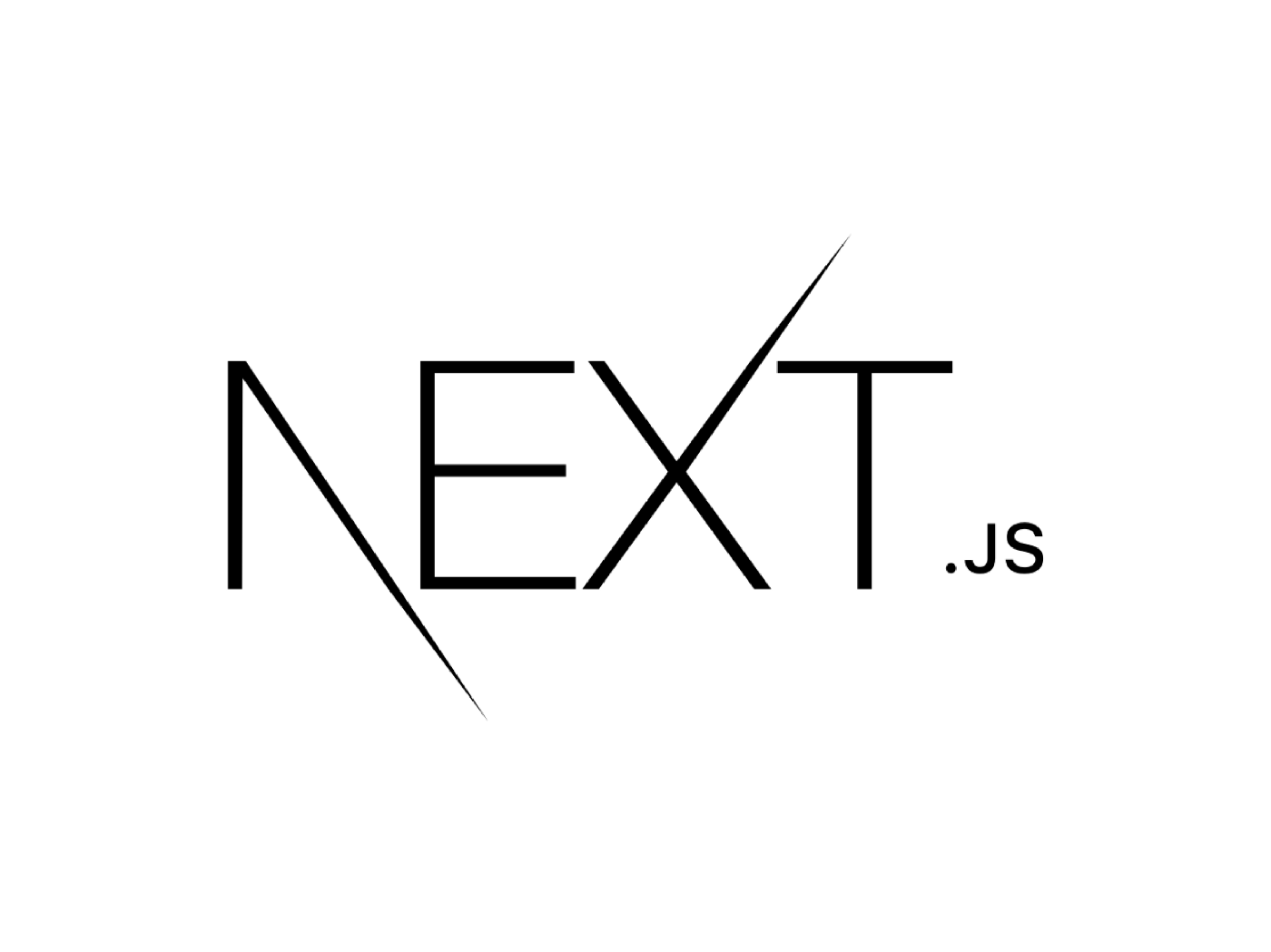
1. Github Secret 등록
깃허브에 AWS 시크릿 키와 시크릿 ACCESS 키를 등록해줘야 한다.
git에서 Settings에 들어가면 저장소 키를 등록할 수 있다.
우리는 여기에 등록이 필요하다.
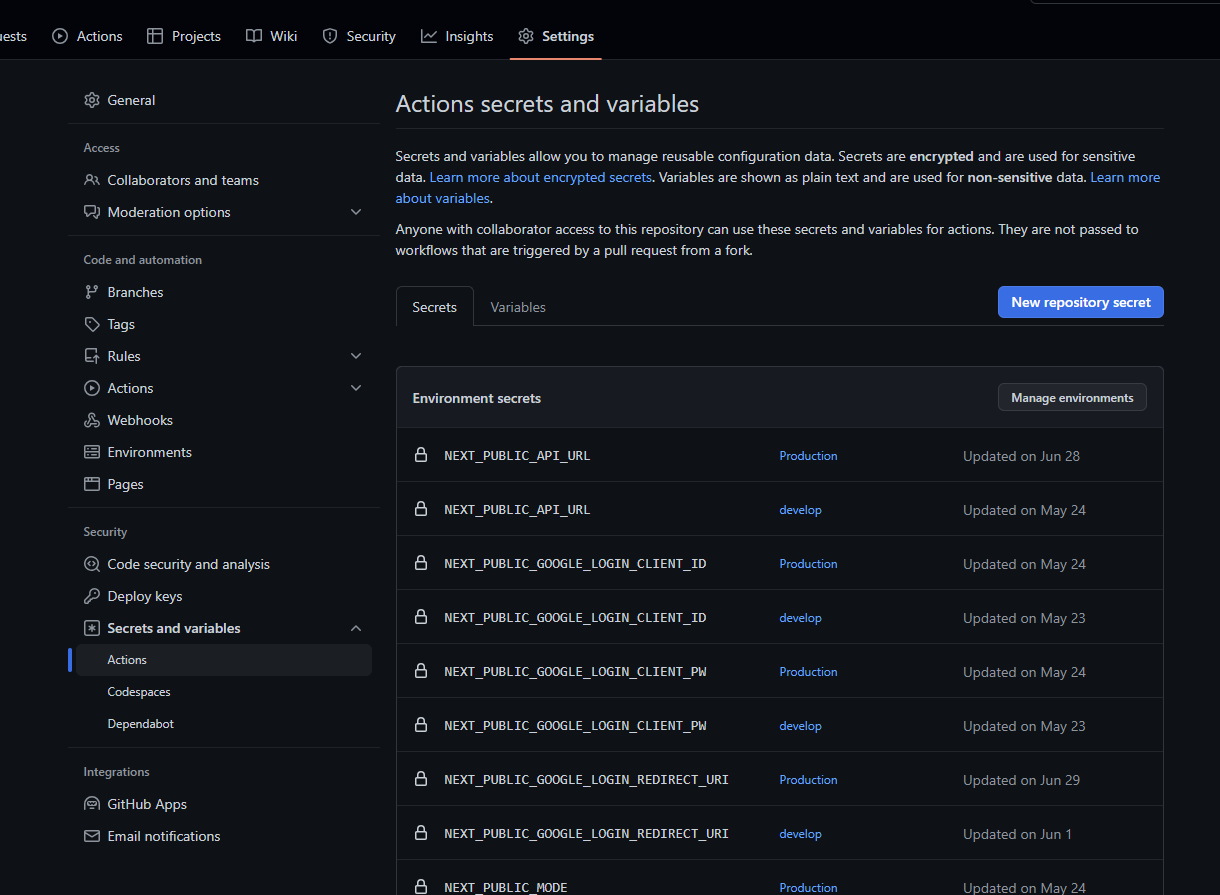
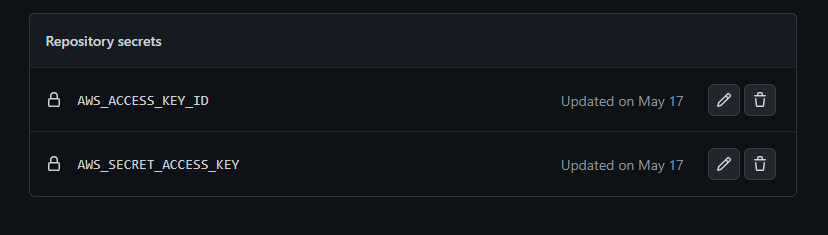
ACCESS_KEY와 SECRET_ACCESS_KEY 는 IAM 사용자의 키이다.
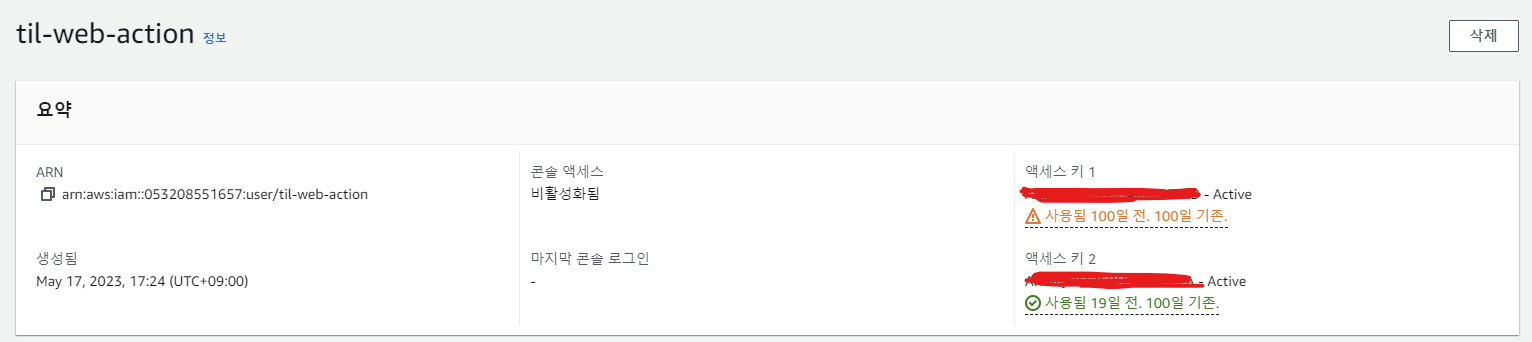
IAM > 사용자에 들어가 전에 사용자를 만들때 나온 .csv 파일을 확인해 Github에 등록해준다.
키를 발급하지 못했다면 여기 문서에서 확인이 가능하다.
AWS 문서
secret 을 등록하는 이유는 github action에서 변수에서 사용하기 위해 필요하다.
2. Github Action 세팅하기
2-1 deploy.yml 생성
다음은 배포를 위한 deploy.yml이다.
name: Deploy
on:
push:
branches:
- develop
env:
S3_BUCKET_NAME: til-web
CODE_DEPLOY_APPLICATION_NAME: til_web
CODE_DEPLOY_DEPLOYMENT_GROUP_NAME: til_fe_dev
jobs:
build:
environment: develop
runs-on: ubuntu-latest
steps:
- name: Checkout source code.
uses: actions/checkout@v3
- name: Check Node v
run: node -v
- name: Generate Environment Variables File
run: |
echo "NEXT_PUBLIC_MODE=$NEXT_PUBLIC_MODE" >> .env.development
echo "NEXT_PUBLIC_API_URL=$NEXT_PUBLIC_API_URL" >> .env.development
echo "NEXT_PUBLIC_GOOGLE_LOGIN_CLIENT_ID=$NEXT_PUBLIC_GOOGLE_LOGIN_CLIENT_ID" >> .env.development
echo "NEXT_PUBLIC_GOOGLE_LOGIN_REDIRECT_URI=$NEXT_PUBLIC_GOOGLE_LOGIN_REDIRECT_URI" >> .env.development
echo "NEXT_PUBLIC_GOOGLE_LOGIN_CLIENT_PW=$NEXT_PUBLIC_GOOGLE_LOGIN_CLIENT_PW" >> .env.development
env:
NEXT_PUBLIC_MODE: ${{ secrets.NEXT_PUBLIC_MODE }}
NEXT_PUBLIC_API_URL: ${{ secrets.NEXT_PUBLIC_API_URL }}
NEXT_PUBLIC_GOOGLE_LOGIN_CLIENT_ID: ${{ secrets.NEXT_PUBLIC_GOOGLE_LOGIN_CLIENT_ID }}
NEXT_PUBLIC_GOOGLE_LOGIN_REDIRECT_URI: ${{ secrets.NEXT_PUBLIC_GOOGLE_LOGIN_REDIRECT_URI }}
NEXT_PUBLIC_GOOGLE_LOGIN_CLIENT_PW: ${{ secrets.NEXT_PUBLIC_GOOGLE_LOGIN_CLIENT_PW }}
- name: Cache node modules
uses: actions/cache@v3
id: cache
with:
# node_modules라는 폴더를 검사하여
path: node_modules
# 아래 키값으로 cache가 돼있는지 확인합니다.
key: npm-packages-${{ hashFiles('**/package-lock.json') }}
- name: Install Dependencies
if: steps.cache.outputs.cache-hit != 'true'
run: npm install
- name: Build
run: |
npm run build:dev
- name: zip create
run: |
zip -qq -r --symlinks ./til-dev.zip .
shell: bash
- name: Configure AWS credentials
uses: aws-actions/configure-aws-credentials@v1-node16
with:
aws-access-key-id: ${{ secrets.AWS_ACCESS_KEY_ID }}
aws-secret-access-key: ${{ secrets.AWS_SECRET_ACCESS_KEY }}
aws-region: ap-northeast-2
- name: Upload to S3
run: |
aws s3 cp --region ap-northeast-2 ./til-dev.zip s3://$S3_BUCKET_NAME/til-dev.zip
- name: Deploy For Development
run: |
aws deploy create-deployment \
--deployment-config-name CodeDeployDefault.AllAtOnce \
--application-name ${{ env.CODE_DEPLOY_APPLICATION_NAME }} \
--deployment-group-name ${{ env.CODE_DEPLOY_DEPLOYMENT_GROUP_NAME }} \
--s3-location bucket=$S3_BUCKET_NAME,key=til-dev.zip,bundleType=zip
다음은 전체 yml 코드이며 dev 서버와 prod 서버가 분리 되어있어서 yml 또한 분리되어 있는데 자세한 내용은 저장소를 살펴보는게 더 좋을 것 같다.
코드를 하나씩 보며 설명하겠다.
name: Deploy
on:
push:
branches:
- develop여기는 이제 develop 브랜치에 push 가 이뤄졌을 때 동작하기 위한 코드이다.
env:
S3_BUCKET_NAME: til-web
CODE_DEPLOY_APPLICATION_NAME: til_web
CODE_DEPLOY_DEPLOYMENT_GROUP_NAME: til_fe_devenv 를 설정해 yml 내에서 변수를 사용하는 것이다. 자주 쓰이는 것들을 위로 선언해놨다.
jobs:
build:
environment: develop
runs-on: ubuntu-latest
steps:
- name: Checkout source code. # 깃허브 레포지토리 체크.
uses: actions/checkout@v3
- name: Check Node v # 노드 버전 확인
run: node -v
- name: Generate Environment Variables File # 환경 변수 세팅
run: |
echo "NEXT_PUBLIC_MODE=$NEXT_PUBLIC_MODE" >> .env.development
echo "NEXT_PUBLIC_API_URL=$NEXT_PUBLIC_API_URL" >> .env.development
echo "NEXT_PUBLIC_GOOGLE_LOGIN_CLIENT_ID=$NEXT_PUBLIC_GOOGLE_LOGIN_CLIENT_ID" >> .env.development
echo "NEXT_PUBLIC_GOOGLE_LOGIN_REDIRECT_URI=$NEXT_PUBLIC_GOOGLE_LOGIN_REDIRECT_URI" >> .env.development
echo "NEXT_PUBLIC_GOOGLE_LOGIN_CLIENT_PW=$NEXT_PUBLIC_GOOGLE_LOGIN_CLIENT_PW" >> .env.development
env:
NEXT_PUBLIC_MODE: ${{ secrets.NEXT_PUBLIC_MODE }}
NEXT_PUBLIC_API_URL: ${{ secrets.NEXT_PUBLIC_API_URL }}
NEXT_PUBLIC_GOOGLE_LOGIN_CLIENT_ID: ${{ secrets.NEXT_PUBLIC_GOOGLE_LOGIN_CLIENT_ID }}
NEXT_PUBLIC_GOOGLE_LOGIN_REDIRECT_URI: ${{ secrets.NEXT_PUBLIC_GOOGLE_LOGIN_REDIRECT_URI }}
NEXT_PUBLIC_GOOGLE_LOGIN_CLIENT_PW: ${{ secrets.NEXT_PUBLIC_GOOGLE_LOGIN_CLIENT_PW }}이제 가장 중요한 github action의 step들이다.
- Git 저장소를 확인
- 노드 버전을 확인
- EC2 인스턴스내의 저장소에서 사용될 환경변수를 생성
jobs:
...
steps:
...
- name: Cache node modules # 설치된 의존성 파일 설치.
uses: actions/cache@v3
id: cache
with:
# node_modules라는 폴더를 검사하여
path: node_modules
# 아래 키값으로 cache가 되있는지 확인합니다.
key: npm-packages-${{ hashFiles('**/package-lock.json') }}
- name: Install Dependencies # 캐시된게 없다면 npm install
if: steps.cache.outputs.cache-hit != 'true'
run: npm install
- name: Build # next 프로젝트 빌드
run: |
npm run build:dev
- name: zip create # S3에 올릴 zip 파일 생성. (빌드한 프로젝트를 압축)
run: |
zip -qq -r --symlinks ./til-dev.zip .
shell: bash- npm 의존성 패키지를 cache 되어있다면 캐쉬된것 설치, 또는 npm install
- next 프로젝트 빌드
- 빌드된 파일 zip 파일로 압축
이제 npm i를 통해 패키지들을 설치하고 빌드후 zip 파일을 생성하는 과정입니다.
jobs:
...
steps:
...
- name: Configure AWS credentials # AWS 인증절차
uses: aws-actions/configure-aws-credentials@v1-node16
with:
aws-access-key-id: ${{ secrets.AWS_ACCESS_KEY_ID }}
aws-secret-access-key: ${{ secrets.AWS_SECRET_ACCESS_KEY }}
aws-region: ap-northeast-2
- name: Upload to S3 # ZIP 파일을 S3에 업로드
run: |
aws s3 cp --region ap-northeast-2 ./til-dev.zip s3://$S3_BUCKET_NAME/til-dev.zip
- name: Deploy For Development # S3에 올라간 zip 파일을 CodeDeploy를 통해 가져온다.
run: |
aws deploy create-deployment \
--deployment-config-name CodeDeployDefault.AllAtOnce \ # Code Deploy에서 설정했던 Deploy 방식.
--application-name ${{ env.CODE_DEPLOY_APPLICATION_NAME }} \
--deployment-group-name ${{ env.CODE_DEPLOY_DEPLOYMENT_GROUP_NAME }} \ # AWS의 Code Deploy 애플리케이션의 배포 그룹 이름.
--s3-location bucket=$S3_BUCKET_NAME,key=til-dev.zip,bundleType=zip # Code Deploy가 S3에서 프로젝트를 찾을 수 있도록 경로 지정. (bucket=버킷 이름/test-build.zip)
(주석은 설명을 위한 것일 뿐 실행되지 않습니다. 시도를 위한 코드는 가장 처음의 코드를 봐주세요.)
- Github에 등록한 Secret 키를 통해 AWS 를 인증한다.
- 전에 생성한 Zip 파일을 S3에 업로드한다.
- S3에 올라간 파일들을 CodeDeploy를 사용해 가져온다.
appspec.yml 생성
AWS에서 CodeDeploy가 동작하면 appspec.yml을 바라보기 때문에
EC2에서 실행할 단계를 설정해줘야 한다.
version: 0.0
os: linux
files:
- source: /
destination: /home/ubuntu/deploy
overwrite: yes
permissions:
- object: /home/ubuntu/deploy
owner: ubuntu
group: ubuntu
mode: 755
hooks:
ApplicationStart:
- location: deploy.sh
timeout: 500
runas: ubuntu- EC2 인스턴스에서 /home/ubuntu/deploy 폴더에 프로젝트를 저장한다.
- 그 뒤 deploy.sh를 실행한다.
deploy.sh 는 다음과 같다.
#!/bin/bash
REPOSITORY=/home/ubuntu/deploy
REPOSITORY_PROD=/home/ubuntu/deploy
echo "DEPLOYMENT_GROUP_NAME: ${DEPLOYMENT_GROUP_NAME}"
if [ "${DEPLOYMENT_GROUP_NAME}" == "til_fe_prod" ]; then
echo "운영 서버 배포"
cd "${REPOSITORY_PROD}"
# production 환경인 경우에 대한 처리
sudo npm install
pm2 describe til-product > /dev/null
if [ $? -eq 0 ]; then
# 실행 중인 경우
echo "til-product 프로세스가 실행 중입니다."
sudo npm run pm2:reload:prod
else
# 실행 중이 아닌 경우
echo "til-product 프로세스가 실행되지 않았습니다."
sudo npm run pm2:start:prod
fi
elif [ "${DEPLOYMENT_GROUP_NAME}" == "til_fe_dev" ]; then
echo "개발 서버 배포"
cd "${REPOSITORY}"
sudo npm install
pm2 describe til-dev > /dev/null
if [ $? -eq 0 ]; then
# 실행 중인 경우
echo "til-dev 프로세스가 실행 중입니다."
sudo npm run pm2:reload:dev
else
# 실행 중이 아닌 경우
echo "til-dev 프로세스가 실행되지 않았습니다."
sudo npm run pm2:start:dev
fi
fi나는 서버를 pm2로 설정했기 때문에 pm2를 실행하는 코드가 들어있다.
개발서버와 실서버 모두 deploy.sh를 바라보기에 분기처리를 해놨다.
배포되는 그룹에 따라 실서버인지 개발서버인지 구분을 했고 pm2 서버 명령어가 다르다.
pm2 가 실행되어 있으면 재실행>= 실행되어 있지 않으면 start를 해줬다.
pm2 설정은 다음과 같다.
나는 여기 블로그를 참고를 많이 했다.
module.exports = {
apps: [
{
/* 개발 환경용 서버 */
name: 'til-dev', // pm2 이름
cwd: './', // 경로
script: 'npm',
args: 'run start:dev', // package.json 명령어 실행
instances: 1, // 단일 쓰레드
autorestart: false,
watch: false,
env: {
Server_PORT: 3000,
NODE_ENV: 'development',
},
},
{
/* 배포 환경용 서버 */
name: 'til-product',
cwd: './',
script: 'npm',
args: 'run start:prod',
instances: -1, // 클러스터 모드
autorestart: false,
watch: false,
// wait_ready: true,
env: {
Server_PORT: 3000,
NODE_ENV: 'production',
},
},
],
};
여기도 마찬가지로 개발, 운영서버를 나눠서 분리해뒀고, pm2를 실행할때 각각의 옵션들을 설정해줬다.
이렇게 작업이 완료되었으면 develop 브랜치에 push 할 때 github action에서 다음과 같이 동작할 것이다.
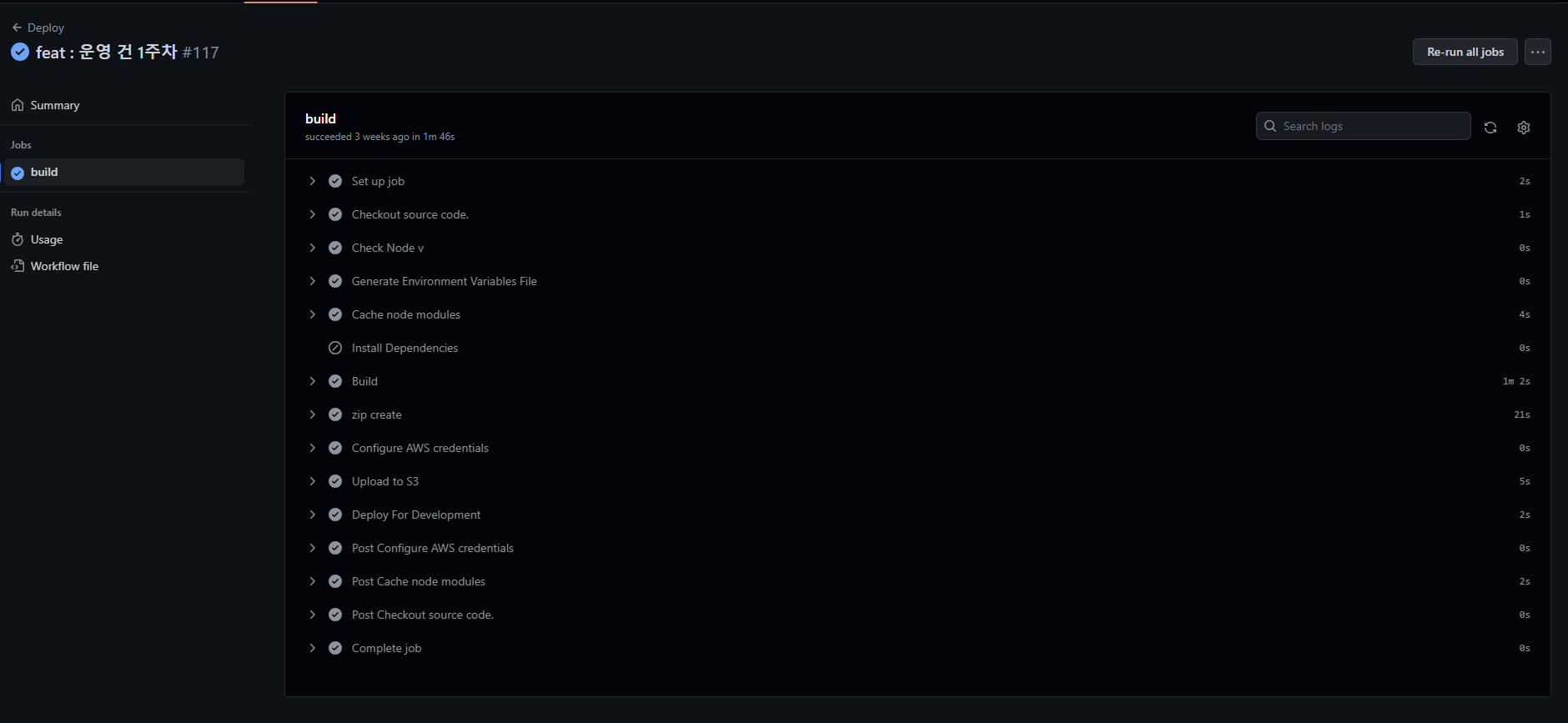
actions에서 각 steps에 맞는 작업들이 이뤄진다.
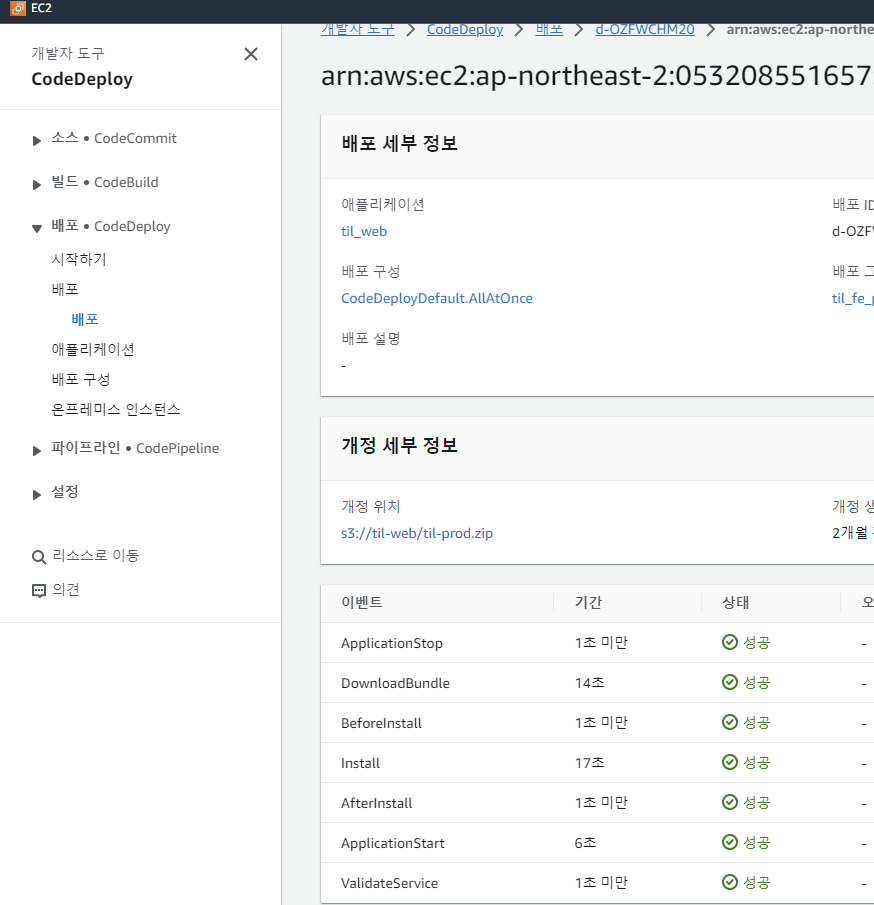
AWS Code Deploy에서도 배포가 잘 되는 것을 볼 수 있다.
마무리
next.js를 Vercel을 사용하지 않고, aws를 하나 하나 세팅해보았는데,
대학교 때 혼자 배포해본 경험말고 정말 오랜만에 다시 해보았다.
느낀 점은 CI/CD 구성은 나에게 정말 어려운 작업이였다.. Vercel로 하는 것은 정말 편해보였는데.. 왜 Vercel로 배포하는지 알 것 같다 🫡🫡🫡
그래도 하나하나 모두 세팅해보면서 자동 배포 세팅해보는 경험을 해서 다행이다.
기록도 해두었으니 다음에 한번 더 할 기회가 생긴다면 참고할 때 도움이 될 것 같다.

